Además de cambiar los permisos de sus archivos a través de su cPanel , también puede usar un cliente FTP . Uno de los clientes FTP más populares utilizados es FileZilla . Este es un software gratuito Aplicación FTP con una amplia lista de funciones compatible con Windows , Mac OS , Linux , y similares.
FileZilla no solo te permite cambiar los permisos de tus archivos, también te permite mover archivos entre su máquina local y el servidor del sitio web sin esfuerzo. Nos centraremos en cambiar Permisos de archivo a través de FileZilla . A continuación se encuentran las instrucciones sobre cómo cambiar los permisos de archivo mediante FileZilla :
Paso 2 . Introduzca sus Credenciales de FTP (Windows o Mac ). Haz clic en Conexión rápida. .
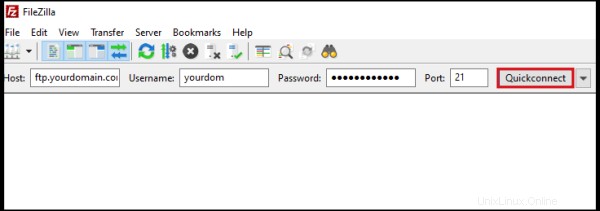
Paso 3 . Busque el archivo o la carpeta cuyos permisos desea cambiar.
Paso 4 . Haz clic con el botón derecho en el archivo o carpeta y seleccione Permisos de archivo...
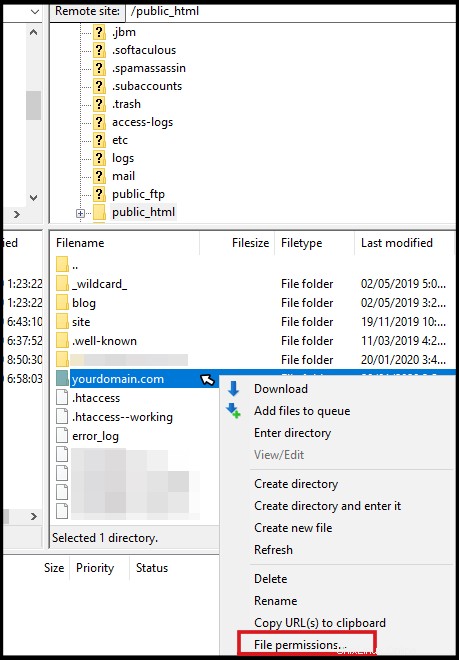
Paso 5 . Introduzca nuevo permiso en el campo Valor numérico o marque las casillas debajo de Propietario , Grupo y/o Público permisos Una vez hecho esto, haga clic en Aceptar para guardar los cambios.
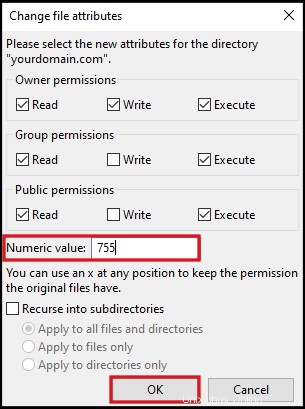
Los cambios de permisos realizados a través de FileZilla se sincronizarán automáticamente a su cPanel.
Si necesita ayuda o si tiene algún problema, puede comunicarse con nuestro Singapur y Australia Equipo de soporte, están disponibles las 24 horas del día, los 7 días de la semana para ayudarlo.